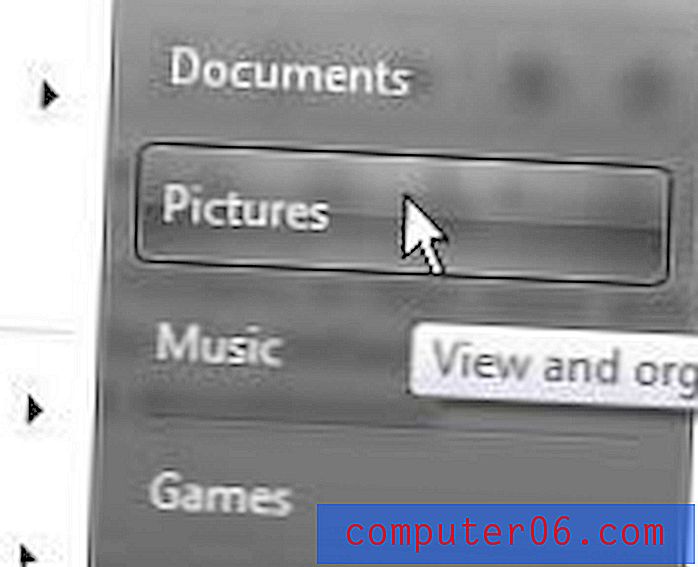Cleaner Review
4 z 5
Poskytuje to, co tvrdí, že nabízí, i když ne dokonale cena
5 z 5
Většina funkcí je zdarma k použití, zatímco Pro stojí 19, 99 $ snadnost použití
4, 5 z 5
Velmi jednoduché použití s dobrým UI / UX Podpěra, podpora
4, 5 z 5
Online zdroje a podpora v aplikaci (včetně živého chatu)
Rychlé shrnutí
Dr. Cleaner, jeden z nových hráčů na přeplněném trhu se softwarovými čističi Mac, se odlišuje od konkurence odvážným nabízením klíčových funkcí zdarma, které by žádný z jeho konkurentů neuvažoval.
Po dnech testování jsem zjistil, že Dr. Cleaner je spíš jako sada nástrojů než čistý systémový optimalizátor nebo čistič. Pomocí aplikace můžete skartovat data, najít duplicitní soubory a další. Obzvláště se mi také líbí nabídka Dr. Cleaner Menu, která funguje jako aplikace pro minimální produktivitu tím, že ukazuje řadu užitečných metrik, které ukazují, jak můj Mac hraje v reálném čase.
Dr. Cleaner však prohlašuje, že je „POUZE all-in-one bezplatnou aplikací…, aby byl váš Mac optimalizován pro nejlepší výkon.“ Toto tvrzení se mi moc nelíbí, protože aplikace není 100% zdarma. Nabízí mnoho funkcí, které lze používat zdarma, ale některé akce vyžadují, abyste k odemknutí upgradovali na verzi Pro (19, 99 USD).
To znamená, že cena se vyplatí, pokud vezmete v úvahu celkovou hodnotu aplikace. Doporučuji. Více si můžete přečíst v mé podrobné recenzi níže. Jen laskavý tip: Vyzkoušejte Dr. Cleaner nejprve před přechodem na Dr. Cleaner Pro.
Co mám rád
- Statistiky zobrazené v nabídce Dr. Cleaner Menu jsou užitečné.
- Moduly Junk Files, Big Files a Disk Map lze používat bez omezení.
- Disková mapa vám umožňuje zjistit, co zabírá systémové úložiště, zatímco tato sekce je šedá v Apple MacOS.
- Velmi snadné použití díky jasným rozhraním a textovým pokynům.
- Dobrá lokalizace (aplikace podporuje 9 jazyků).
- Aplikace mohla najít více nevyžádaných souborů, např. Mezipaměť Safari.
- Oznámení o optimalizaci paměti jsou trochu rušivá.
- ZDARMA verze není 100% zdarma. Měl by být nazýván TRIAL, aby nedošlo k záměně.
Dr. Cleaner
Celkové hodnocení: 4, 5 z 5 Zdarma dostupná verze, Pro $ 19, 99 ZískatRychlá navigace
// Proč mi věř
// Co je Dr. Cleaner?
// Dr. Cleaner: Bližší pohled na to, co aplikace nabízí
// Důvody mého hodnocení
// Závěr
Proč mi věř
 Jmenuji se JP Zhang. Jsem zakladatelem SoftwareHow. Hlavním důvodem, proč jsem tento blog vytvořil, je poskytnout našim čtenářům nejobjektivnější recenze softwaru, zejména recenze programů, které nejsou zdarma (tj. Shareware nebo komerční software, který vyžaduje přístup k úplným funkcím). Testuji každý program, abych zjistil, zda stojí za to zaplatit (nebo nainstalovat do počítače, pokud je freeware). Také zkontroluji, zda má nějaké úlovky nebo nástrahy, kterým se můžete vyhnout.
Jmenuji se JP Zhang. Jsem zakladatelem SoftwareHow. Hlavním důvodem, proč jsem tento blog vytvořil, je poskytnout našim čtenářům nejobjektivnější recenze softwaru, zejména recenze programů, které nejsou zdarma (tj. Shareware nebo komerční software, který vyžaduje přístup k úplným funkcím). Testuji každý program, abych zjistil, zda stojí za to zaplatit (nebo nainstalovat do počítače, pokud je freeware). Také zkontroluji, zda má nějaké úlovky nebo nástrahy, kterým se můžete vyhnout.
To jsem udělal s Dr. Cleanerem. Aplikace má bezplatnou i profesionální verzi. Ten stojí 19, 99 USD. Nejprve jsem vyzkoušel základní bezplatnou verzi, poté jsem zaplatil za verzi Pro (níže uvedený doklad), abychom otestovali tyto prémiové funkce.
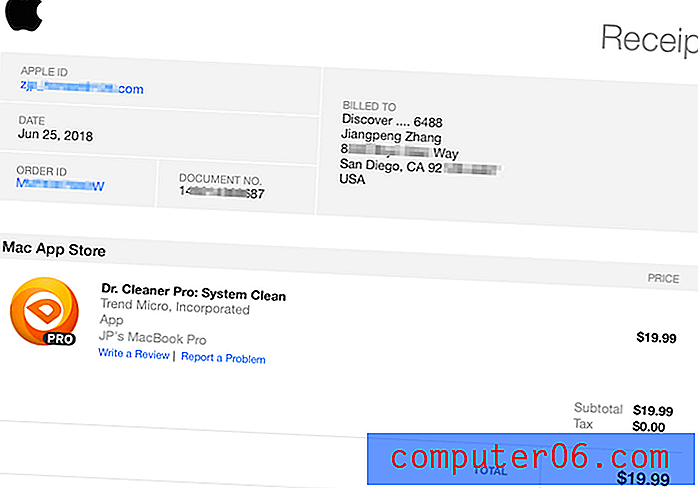
Použil jsem svůj osobní rozpočet k nákupu Dr. Cleaner Pro v Mac App Store. Zde je potvrzení od společnosti Apple.
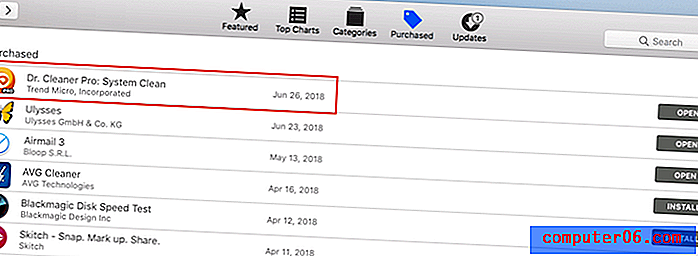
Po zakoupení aplikace v obchodě Mac App Store se Dr. Cleaner zobrazí na kartě „Zakoupeno“.
Mezitím jsem se také prostřednictvím živého chatu obrátil na tým podpory Dr. Cleanera, abych otestoval, jak je jeho tým citlivý. Další informace naleznete v níže uvedené části „Důvody mého hodnocení“.
Zřeknutí se odpovědnosti: Tým Dr. Cleaner (obsluhovaný společností Trend Micro) nemá žádný vliv na provedení tohoto přezkumu. Všechny věci, které se mi na programu líbí nebo nelíbí, jsou mé osobní názory na základě mého praktického testování. Jsem zde také proto, abych sdělil, že jsem hrdým přidruženým partnerem affiliate programu Apple iTunes. Některé odkazy na této stránce jsou přidružené odkazy - což znamená, že pokud na ně kliknete a stáhnete a zakoupíte aplikaci, obdržíte provizi bez dalších nákladů. Výdělky budou použity k udržení tohoto webu naživu a budou mě motivovat k testování dalšího softwaru a psaní dalších článků, které našim čtenářům pomohou vyřešit technické problémy. To znamená, že komise nebude zasahovat do mého úsudku o Dr. Cleanerovi nebo jiných aplikacích.
Co je Dr. Cleaner?
Dr. Cleaner, navržený a vyvinutý společností Trend Micro, je aplikace pro Mac, jejímž cílem je optimalizovat výkon Mac tím, že nabízí sadu nástrojů pro čištění a monitorování. Tyto nástroje budou skenovat a čistit nevyžádané soubory, velké staré soubory a duplicitní soubory. Umožňuje také analyzovat využití disku Mac, odinstalovat nepoužívané aplikace třetích stran v dávce a roztrhat soubory a složky, aby se vaše citlivá data nedala obnovit. Nakonec můžete pomocí nabídky Dr. Cleaner Menu získat stav vašeho systému Mac v reálném čase, například kolik volné paměti je k dispozici, kolik nevyžádaných souborů se v průběhu času nahromadilo atd.
Je Dr. Cleaner bezpečný?
Za prvé, aplikace je bez virů nebo malwaru problémy. Používal jsem to už několik měsíců a Apple macOS mi nikdy nedal žádné varování ohledně instalačního souboru Dr. Cleaner nebo Dr. Cleaner Menu. Ve skutečnosti musí být Dr. Cleaner stažen z Mac App Store; Ujišťujeme vás, že aplikace z App Store neobsahují malware. Trend Micro, tvůrce aplikace, je veřejně obchodovaná společnost zabývající se kybernetickou bezpečností, která v posledních třech desetiletích nabízí podnikovým společnostem řešení pro zabezpečení dat - další důvod se domnívat, že jejich produkt je bezpečný.
Použití samotné aplikace je také bezpečné, pokud víte, co děláte. Vzhledem k tomu, že Dr. Cleaner je čisticí nástroj, který se zabývá soubory uloženými na našich počítačích Mac, je naší hlavní obavou, zda by aplikace mohla odstranit nesprávné soubory z důvodu nesprávného zacházení nebo nedostatečných textových pokynů. V tomto ohledu si myslím, že Dr. Cleaner je velmi bezpečný pro navigaci, pokud rozumíte funkcím každého modulu v aplikaci.
Nezapomeňte také, že Dr. Cleaner pošle nechtěné soubory do koše, když stisknete tlačítko Odstranit nebo Vyčistit, což vám dává druhou šanci vrátit zpět jakékoli operace. Ve výjimečných situacích však můžete skončit odstraněním nesprávných souborů nebo složek, pokud používáte funkci File Shredder. V takovém případě vám poskytuji jedinou radu, jak zálohovat počítač Mac, než začnete používat Dr. Cleaner nebo jiné podobné aplikace.
Je Dr. Cleaner Legit?
Ano to je. Dr. cleaner je aplikace vytvořená legitimní společností s názvem Trend Micro, veřejně obchodovanou společností, která začala obchodovat na burze NASDAQ v roce 1999. Další informace o společnosti se můžete dozvědět také z její stránky Wikipedia zde.
Během mého výzkumu jsem také zjistil, že společnost je zmíněna nebo indexována na mnoha prestižních mediálních portálech, jako je Bloomberg, Reuters atd.
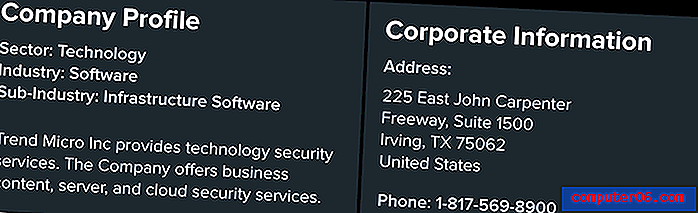
Informace o společnosti Trend Micro v Bloombergu.
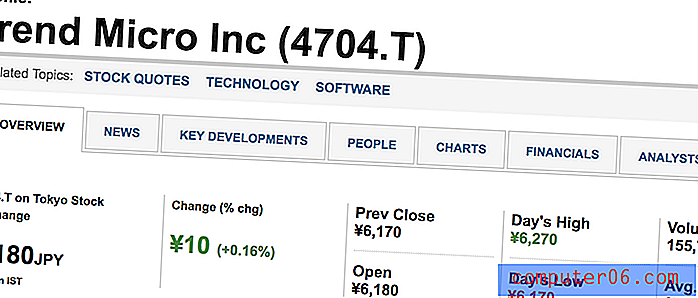
Jeho výkonnost akcií si můžete také prohlédnout ve finanční sekci Reuters.
Je Dr. Cleaner zdarma?
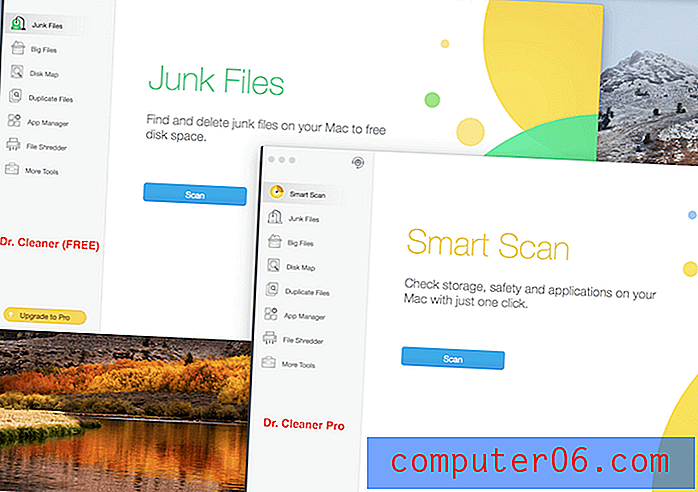
Snímek obrazovky dvou verzí Dr. Cleanera na mém MacBooku Pro. Všimněte si rozdílu?
Dr. Cleaner má bezplatnou verzi (nebo zkušební verzi) a verzi Pro, která vyžaduje zaplacení (19, 99 USD USD). Technicky není aplikace zcela zdarma.
Ale Dr. Cleaner nabízí více bezplatných funkcí než jeho soupeři. Testoval jsem desítky aplikací pro čištění Mac (bezplatných i placených) a zjistil jsem, že většina placených aplikací vám umožní prohledat váš disk, ale omezit funkce odstraňování souborů, pokud nezaplatíte jejich odemknutí. To není případ Dr. Cleanera.
Rozdíly mezi Dr. Cleanerem a Dr. Cleanerem Pro můžete vidět z níže uvedené tabulky.
Cleaner vs Dr. Cleaner Pro
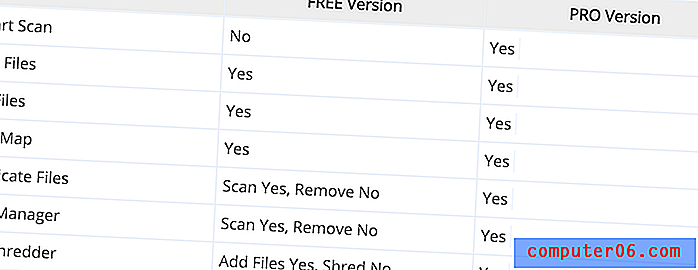
Poznámky:
- „ZDARMA verze“ zde označuje Dr. Cleanera a „Pro verze“ znamená Dr. Cleanera PRO.
- „Ano“ v tabulce výše znamená, že můžete tuto funkci používat bez jakýchkoli omezení, Ne znamená, že tato funkce není ve verzi k dispozici.
- „Prohledat soubory Ano, Odebrat Ne“ znamená, že můžete použít verzi ZDARMA ke kontrole cílových souborů nebo aplikací, ale nemůžete je odstranit, dokud neprovedete upgrade na verzi Pro.
Dr. Cleaner: Bližší pohled na to, co aplikace nabízí
Aby bylo možné tuto recenzi Dr. Cleanera snáze sledovat, rozhodl jsem se rozdělit všechny funkce aplikace do dvou částí: System Optimizer a Dr. Cleaner Menu.
- System Optimizer je jádrem aplikace. Zahrnuje řadu menších obslužných programů (nebo modulů, jak jsou uvedeny na levém panelu programu). Každý obslužný program pomáhá řešit konkrétní problémy. O tom níže se budu podrobněji zabývat.
- Dr. Cleaner Menu je malá ikona, která se zobrazuje na panelu nabídek macOS (v horní části plochy Mac). Nabídka zobrazuje řadu klíčových metrik výkonu souvisejících s počítačem Mac, jako je využití procesoru, využití paměti atd.
System Optimizer
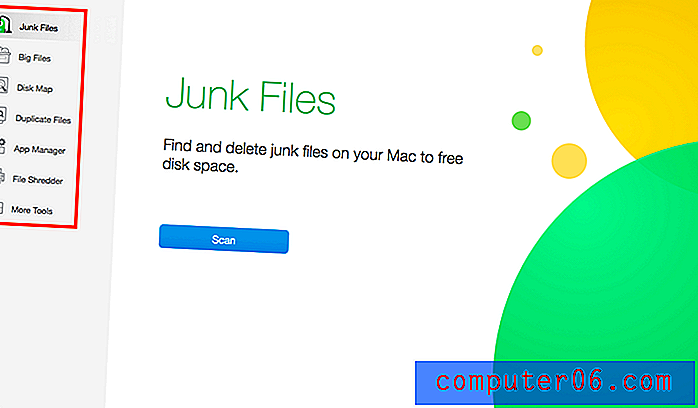
Na hlavním rozhraní aplikace je uvedeno 7 modulů (nyní 8, více viz níže): Nevyžádané soubory, velké soubory, mapa disků, duplicitní soubory, správce aplikací, skartovač souborů a další nástroje. Projdu každou z nich a uvidím, co mají co nabídnout a jak skutečně fungují.
Nevyžádané soubory
Tento model je navržen tak, aby v systému Mac našel soubory nevyžádané pošty; jejich smazáním můžete uvolnit tunu místa na disku. Všechno to začíná, když kliknete na modré tlačítko „Skenovat“. Poté vám Dr. Cleaner ukáže průběh skenování označený procentním číslem obklopeným čtyřmi planetovými ikonami ve vesmíru. Vypadá to docela pěkně!
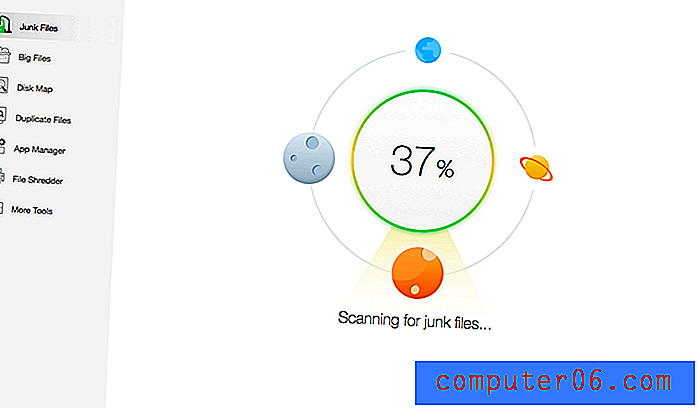
Když jsem spustil skenování, trvalo to asi 20 sekund, poté mi aplikace ukázala seznam položek, které lze odstranit. Ve výchozím nastavení Dr. Cleaner automaticky vybral mezipaměti aplikací, protokoly aplikací, dočasné soubory iTunes a poštovní mezipaměti (v celkové velikosti 1, 83 GB), zatímco jsem mohl ručně vybrat koše, prohlížečové mezipaměti, odinstalované zbytky aplikací a nevyžádané kódy Xcode (které zabírají téměř 300 MB). Celkem aplikace našla 2, 11 GB nevyžádaných souborů.
Čísla vám neříkají, jak dobrá nebo špatná aplikace je, pokud je nesrovnáváte s konkurencí. V mém případě jsem provedl nové skenování pomocí CleanMyMac - další aplikace pro čističe Mac, kterou jsem zkontroloval dříve. Ukázalo se, že CleanMyMac našel 3, 79 GB systémového odpadu. Po pečlivém porovnání výsledků jsem zjistil, že Dr. Cleaner nepočítal „Safari Cache“ jako nevyžádané soubory, když to CleanMyMac udělal. Jak vidíte z tohoto snímku obrazovky, CleanMyMac našel v prohlížeči Safari 764, 6 MB mezipaměti. To vysvětluje rozdíl v číslech mezi oběma aplikacemi.
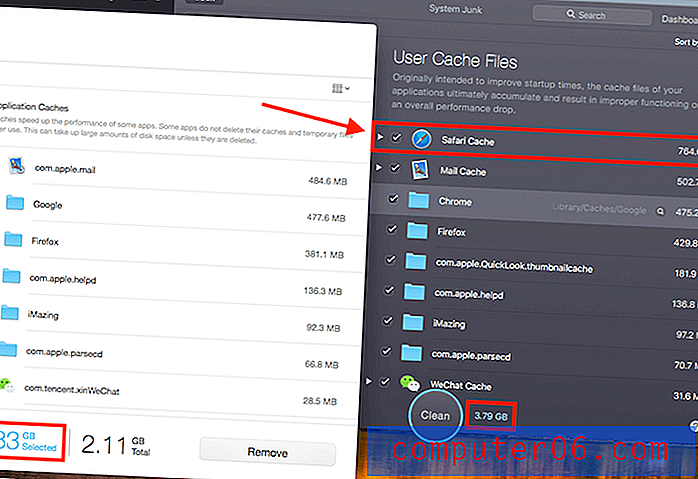
Velké soubory
Někdy je vaše úložiště v Macu téměř plné kvůli starým a velkým souborům než systémovým nevyžádaným. To je to, k čemu je určen modul „Velké soubory“ v aplikaci Dr. Cleaner - nalezení a odstranění velkých souborů, aby se vytvořilo více místa na disku.

Znovu to začíná skenováním. Stačí stisknout modré tlačítko a můžete začít. Aplikace brzy vrátí seznam velkých souborů v sestupném pořadí podle velikosti souboru. Na mém MacBook Pro našel Dr. Cleaner neuvěřitelných 58, 7 GB velkých souborů seskupených do tří kategorií: 1 GB až 5 GB, 500 MB až 1 GB a 10 MB až 500 MB.
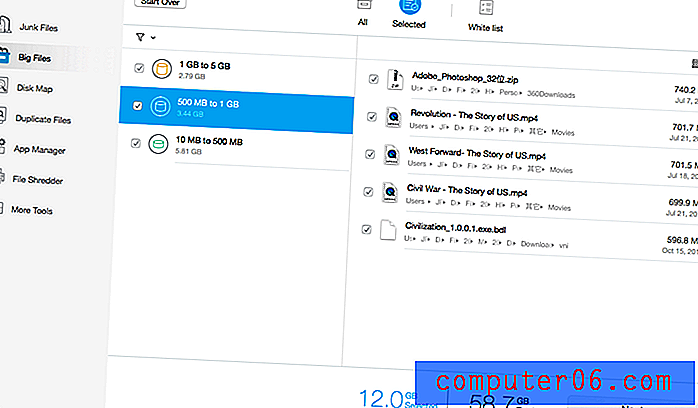
Stojí za zmínku, že to proto, že v počítači je velký soubor, neznamená, že musí být odstraněn. Před provedením akce „odstranit“ tyto soubory vždy pečlivě zkontrolujte. Naštěstí mi Dr. Cleaner pomohl najít spoustu starých dokumentárních filmů, některé, které bych si přál, jsem našel dříve. Trvalo mi to jen dvě minuty, než jsem je našel, a BOOM - 12 GB místa na disku se uvolnilo.
Můj osobní odběr: Některé staré velké soubory zabijáky prostoru - a není snadné je najít, zejména pokud jste Mac používali roky. Modul „Velké soubory“ v aplikaci Dr. Cleaner je pohodlný a velmi přesný při vyhledávání těchto nepotřebných souborů. Moc se mi to líbí.
Disková mapa
Tento modul Disk Map vám poskytuje vizuální přehled o tom, co zabírá diskový úložný systém Mac. Je to docela jednoduché: Stačí vybrat složku, pak Dr. Cleaner prohledá soubory v této složce a vrátí zobrazení „mapového stylu“.
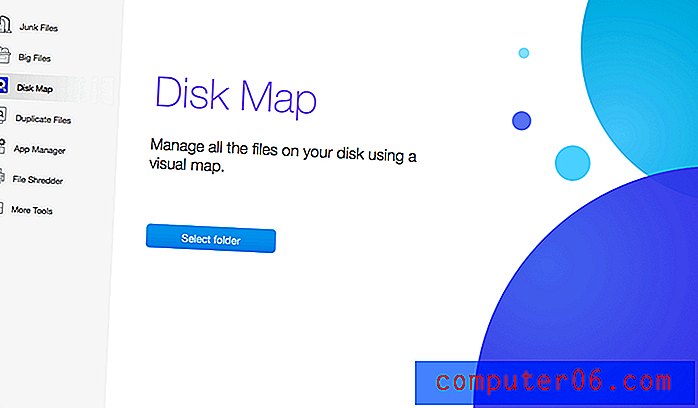
V mém případě jsem vybral složku „Macintosh HD“ v naději, že uvidím, co se děje s mým Macem. Proces skenování byl o něco pomalejší než skenování v předchozích modulech. Je možné, že aplikace vyžaduje více času na analýzu všech položek uložených v celém SSD.
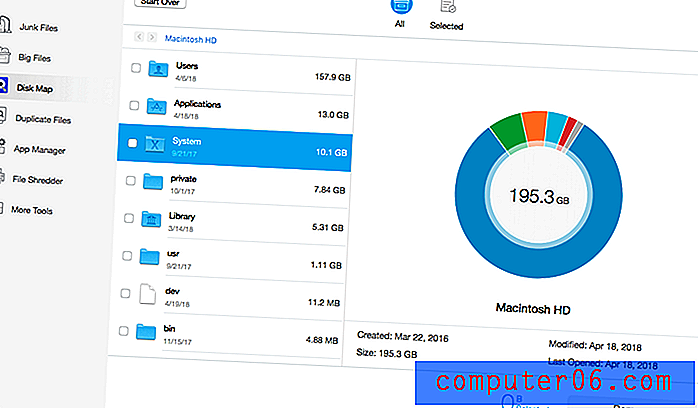
Výsledky se zdály trochu ohromující, ale brzy jsem objevil hodnotu této funkce. Podívejte se do složky „Systém“, která má velikost 10, 1 GB? Pokud si přečtete tento příspěvek, který jsem napsal dříve, víte, že v MacOS šedi se nachází složka „Systém“, takže je pro vás těžké zjistit, jaké soubory tam jsou a zda je lze odstranit. Dr. Cleaner dělá vánek vidět více podrobností.
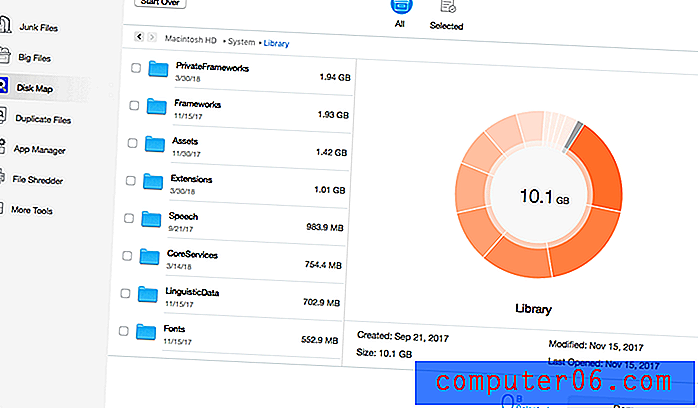
Důležitá poznámka: Tato recenze Dr. Cleanera byla pozastavena zhruba na měsíc, protože moje stará mechanika MacBook Pro zemřela těsně před tím, než jsem odešel z města na dobrovolnictví pro neziskový letní program. Než jsem se vrátil, Dr. Cleaner Pro vydal novou verzi a rozhraní aplikace nyní vypadá trochu jinak. Aplikace také přidala nový nový modul s názvem „Smart Scan“. Začneme odtud a podle toho pokryjeme i ostatní moduly.
Inteligentní skenování
Smart Scan je první krok, který byste měli podniknout (nebo alespoň to doufá Dr. Cleaner). Jediným kliknutím získáte rychlé shrnutí stavu úložiště a aplikací Mac a jejich bezpečnosti. Uvidíme, jak to funguje.
Vše začíná kliknutím na modré tlačítko „Skenovat“.
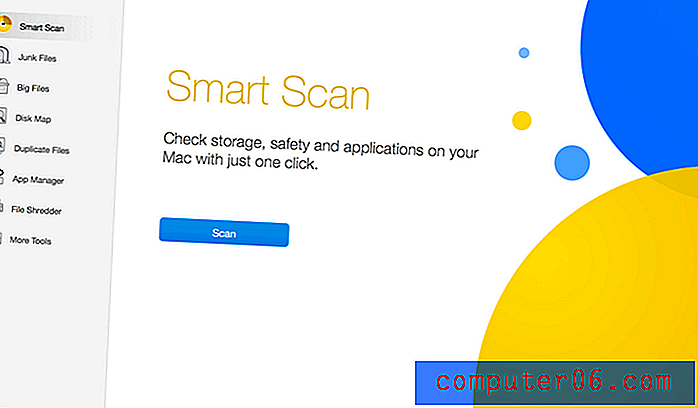
Jak ukazují textové pokyny, skenování bylo ve srovnání s jinými světelnými skenováními skutečně časově náročnější. Ale je to naprosto tolerovatelné; celý proces trval méně než minutu.
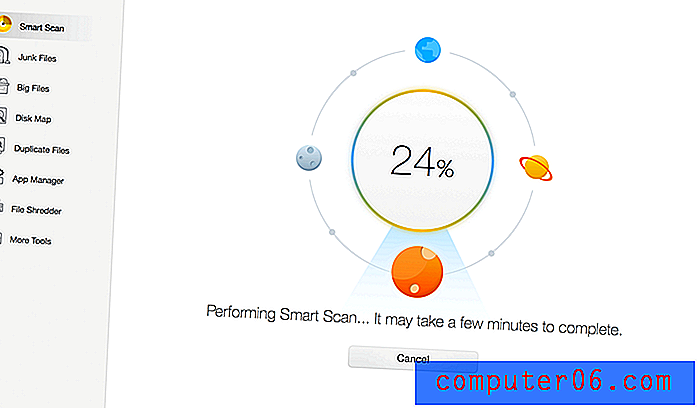
A tady je výsledek: Smart Scan navrhuje pět akcí na mém počítači Mac, z nichž tři se týkají úložiště - 13, 3 GB nevyžádaných souborů, 33, 5 GB velkých souborů a 295, 3 MB duplicitních souborů. Další dvě akce se týkají bezpečnosti macOS. Naznačuje, že je k dispozici novější verze systému MacOS (10.13.5), která je k dispozici k instalaci a propagaci softwaru Trend Micro Antivirus (to mě nepřekvapuje, protože Dr. Cleaner je produkt Trend Micro).
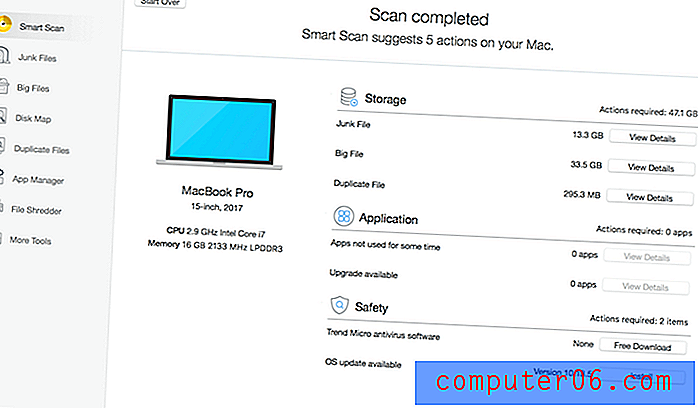
Duplicitní soubory
Toto je velmi jednoduché: Je navrženo tak, aby vám pomohlo najít duplicitní položky. Jejich odstraněním získáte zpět dostatek místa na disku. Protože jsem nyní na novém počítači Mac, který nemá příliš mnoho souborů, zkopíroval jsem do složky Download spoustu fotografií, abych otestoval, zda je Dr. Cleaner může rychle zacílit.
Začal jsem přetažením požadovaných složek do prohledávání. Poznámka: Více složek můžete také vybrat ručně kliknutím na modrou ikonu „+“. Poté jsem stiskl „Scan“ a pokračoval.
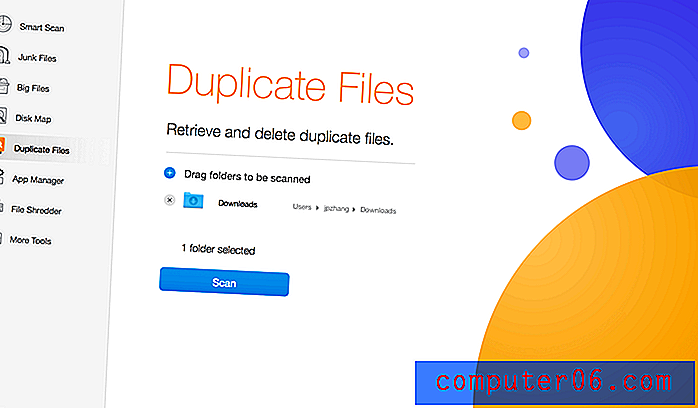
Aplikace našla moje duplicitní obrázky během několika sekund. Díky funkci náhledu náhledu jsem je mohl prohlížet jeden po druhém. Mohl bych také kliknout na tlačítko „Automatický výběr“ a zefektivnit dávkové výběr duplikátů.
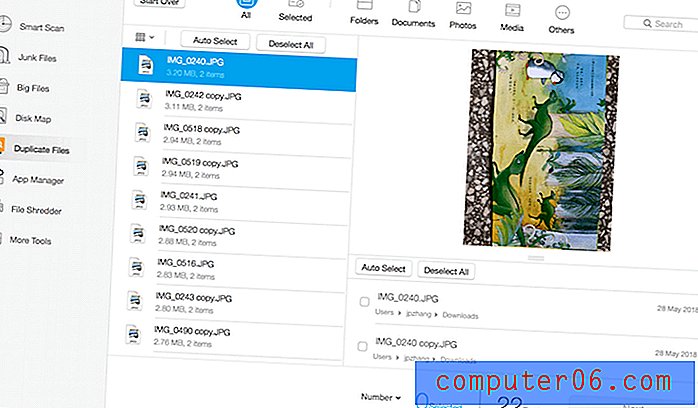
Poté byl čas tyto vybrané položky odebrat. Dr. Cleaner požádal o potvrzení; vše, co jsem musel udělat, bylo stisknutí tlačítka „Odebrat“ a duplicitní obrázky byly odeslány do koše.
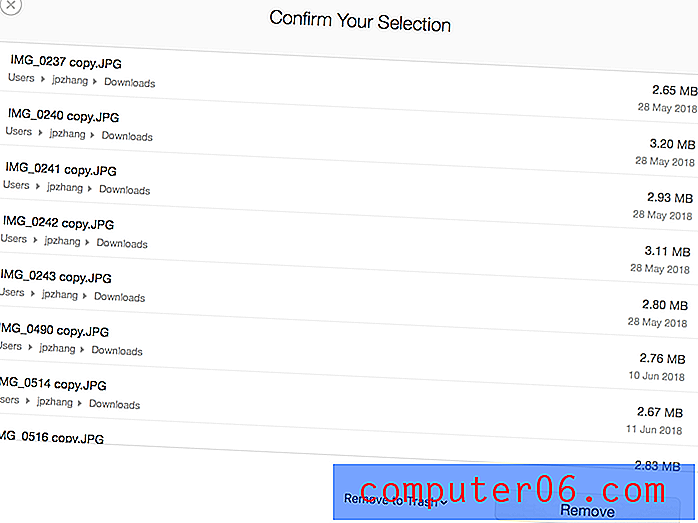
Hotovo! Bylo odstraněno 31, 7 MB souborů.
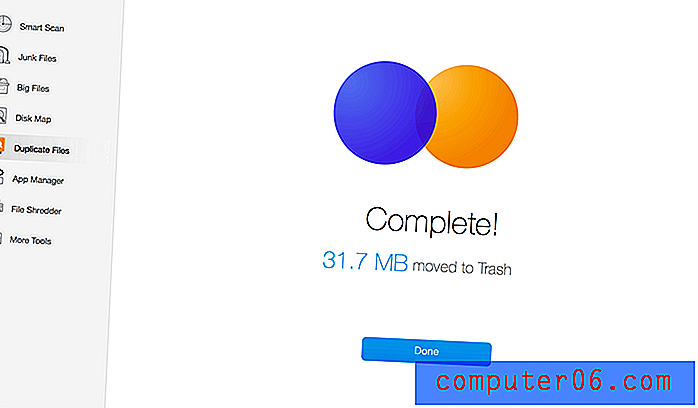
Rychlé upozornění: Pokud používáte Dr. Cleaner (bezplatná verze), umožňuje vám prohledat složky, zda neobsahují duplicitní soubory, ale akce „Odstranit“ je blokována a text tlačítka se místo toho zobrazí jako „Upgrade to remove“. K odemknutí této funkce budete muset zakoupit verzi PRO.
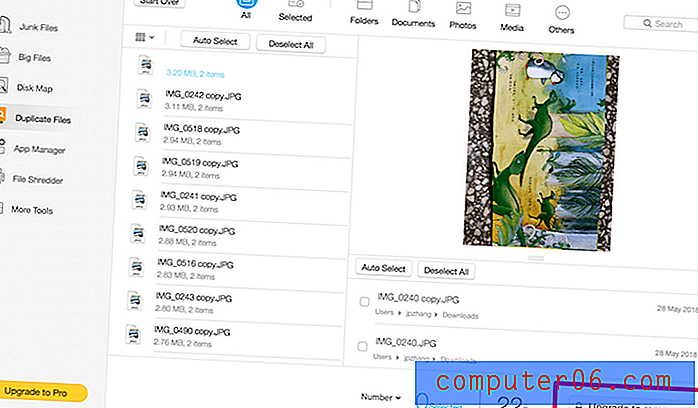
Bezplatná zkušební verze blokuje funkci „Odstranit“ soubor.
My Personal Take: Modul Duplicate Files je velmi užitečný pro ty z vás, jejichž Mac je plněn tunami duplicitních souborů. Testovací sken, který jsem provedl, byl rychlý, textové pokyny / připomenutí byly rychlé a opravdu se mi líbila funkce „Auto Select“. Nemám problém představovat Dr. Cleanera v našem nejlepším vyhledávání duplicitních souborů.
Správce aplikací
Správce aplikací je místo, kde můžete rychle odinstalovat aplikace Mac třetích stran (a jejich přidružené soubory), které nepotřebujete. Když řeknu „rychle“, myslím tím, že Dr. Cleaner vám umožňuje odebrat více aplikací v dávce, takže nemusíte každou aplikaci ručně mazat jednu po druhé.
Chcete-li začít, znovu klikněte na tlačítko Skenovat v aplikaci a udělte jí oprávnění k přístupu k aplikacím. Dr. Cleaner poté vyhledá všechny aplikace třetích stran nainstalované ve vašem počítači.
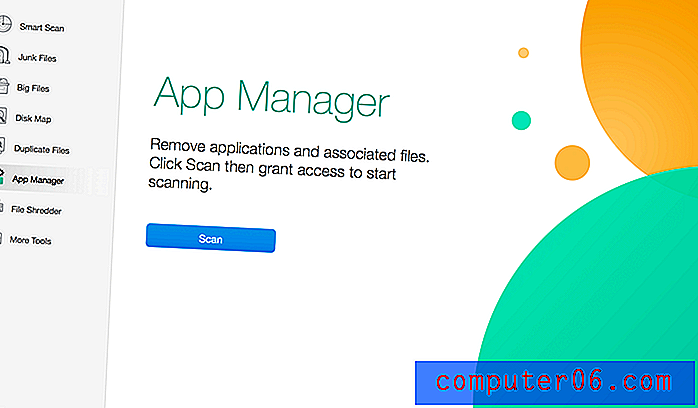
Brzy uvidíte seznam jako je tento - přehled aplikací třetích stran spolu s informacemi, jako je název aplikace, místo na disku, umístění podpůrných souborů atd. Pokud chcete tyto nevyužité / nepotřebné aplikace odinstalovat, jednoduše je zvýrazněte zaškrtnutím políčka na levém panelu a pokračujte klepnutím na tlačítko „Odebrat“ v rohu. Poznámka: Pokud používáte bezplatnou zkušební verzi Dr. Cleaner, je funkce odebrání deaktivována.
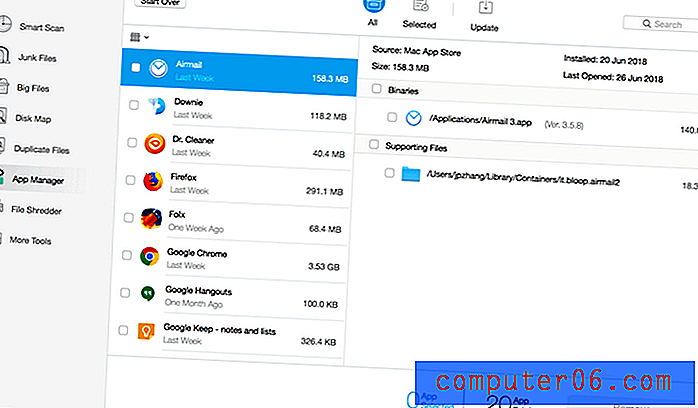
Moje osobní převzetí: Správce aplikací poskytuje určitou hodnotu, pokud jste „feťák aplikace“, který poslušně stahuje / instaluje aplikace do počítače Mac. Můžete použít Dr. Cleaner Pro, jak se zbavit těchto nevyužitých aplikací najednou. Pokud ale používáte Mac hlavně pro lehké úkoly, jako je zpracování textu a surfování po internetu, pravděpodobně nebudete muset dávkově čistit aplikace třetích stran, takže pro vás nebude Správce aplikací tak užitečný. Navíc můžete aplikaci Mac v Macu ručně odinstalovat přetažením do koše.
Skartovačka
File Shredder, jak název napovídá, je navržen tak, aby pomohl skartovat soubory nebo složky a učinit je neopravitelnými z důvodů zabezpečení / ochrany soukromí. Protože v mnoha situacích mohou být tyto smazané soubory (i když jste naformátovali jednotku nebo vyprázdnit Koš) načíst pomocí programů na záchranu dat třetích stran, jsme v případě, že jste završili seznam bezplatného softwaru pro obnovu dat (pro Windows i MacOS) v případě, že možná byste to chtěli zkontrolovat.
Poznámka: Šance na úspěšnou obnovu dat se liší případ od případu a paměťové médium - například, zda se jedná o pevný disk nebo SSD, a pokud SSD, zda je TRIM povoleno či nikoli - je také důležitým faktorem. Vysvětlím více níže. Prozatím se zaměřme na to, jak File Shredder funguje.
Nejprve přetáhněte všechny soubory nebo složky, které obsahují citlivá data, která mají být vymazána, a pokračujte kliknutím na tlačítko „Pokračovat“.
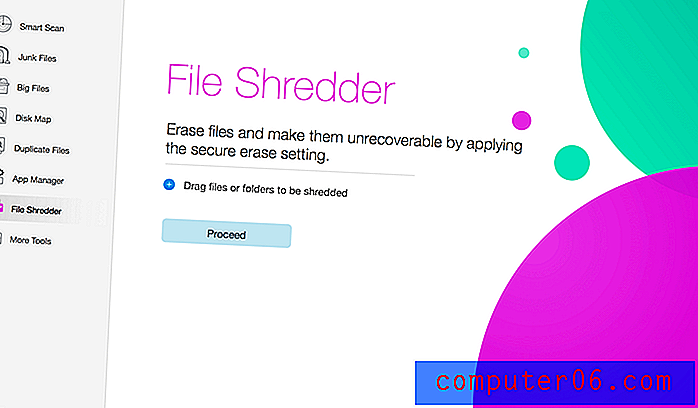
Pro vyzkoušení jsem vybral 4 nedůležité soubory a 2 složky.
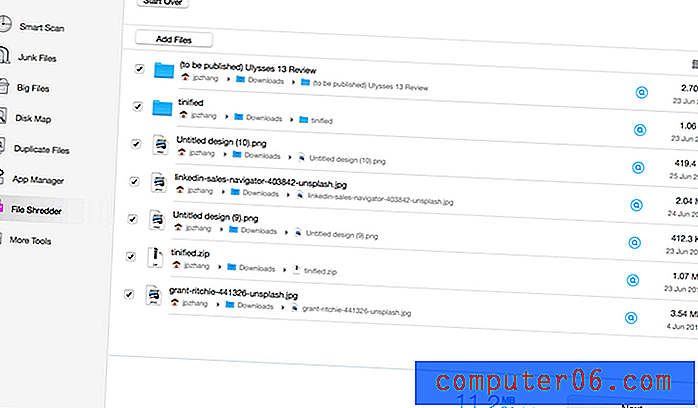
Dr. Cleaner mě požádal o potvrzení mého výběru.
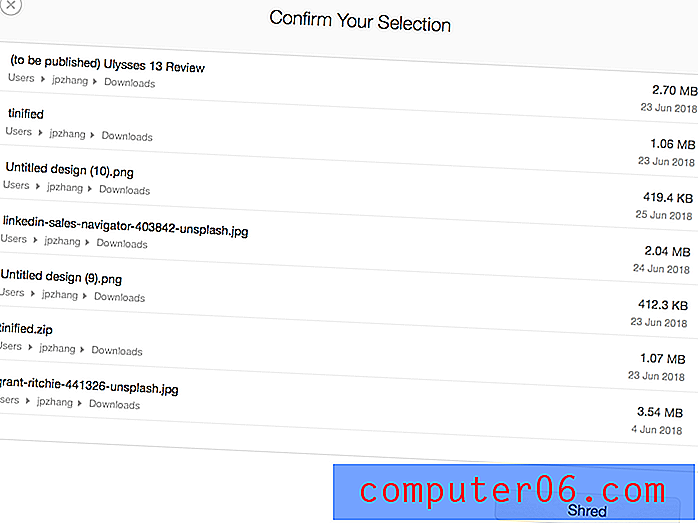
Stiskl jsem tlačítko „Shred“ a během několika sekund byly soubory a složky skartovány.
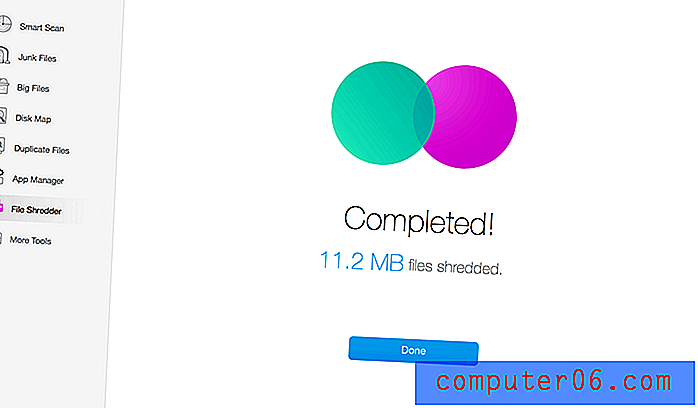
Můj osobní odběr: Líbí se mi, co nabízí File Shredder. Je to užitečná funkce pro ty, kteří mají obavy nebo jsou paranoidní ohledně bezpečnosti souborů (chcete, aby byla některá data vymazána navždy). Pro uživatele Macu, jako jsem já, je to však méně užitečné, protože používám MacBook Pro s úložištěm flash a interní jednotka SSD má povolenou funkci TRIM.
"Pokud používáte SSD s podporou TRIM, odstraněné soubory budou okamžitě odstraněny a nelze je obnovit (ani pomocí programu pro obnovu souborů)." - Zdroj: HowToGeek
Pokud však používáte přenosné úložné zařízení, jako je USB flash disk, externí HDD / SSD atd. Nebo počítač Mac s SSD, který není povolen pomocí TRIM, a chcete se těchto citlivých souborů nebo složek zbavit, File Shredder in Dr. Cleaner vám velmi pomůže.
Více nástrojů
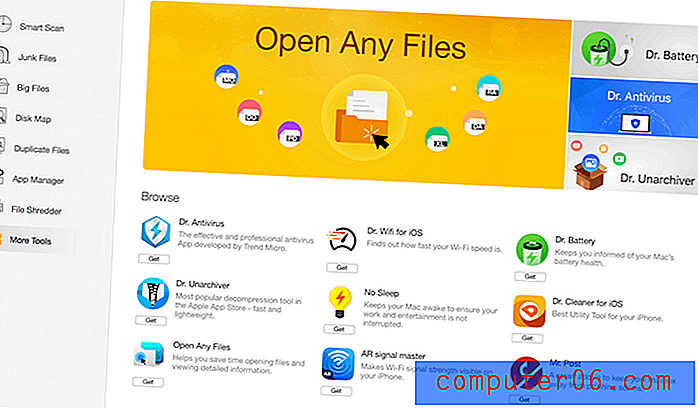
Tento modul je jako tržiště pro propagaci rodinných produktů Trend Micro - nebo bych měl říct, bratři a sestry Dr. Cleanera. Mezi ně nyní patří Dr. Antivirus, Dr. Wifi pro iOS, Dr. Battery, Dr. Cleaner pro iOS, Dr. Unarchiver, Open Any Files, AR signal master a Dr. Post.
Mimochodem, pokud jste náhodou sledovali 2018 Apple Worldwide Developers Conference (WWDC), možná si vzpomenete na tento snímek obrazovky, kde byly Open Any Files a Dr. Unarchiver uvedeny v sekci „Nejlepší zdarma“ v Mac App Store.
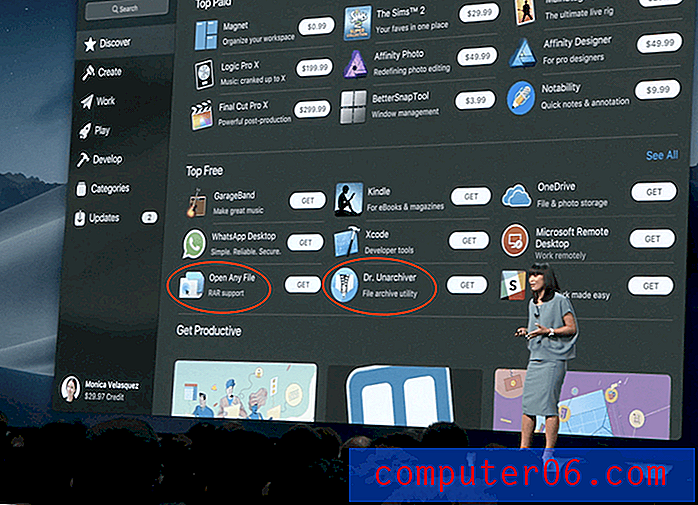
Cleaner Menu
Mini nabídka je součástí aplikace Dr. Cleaner a dokáže vám poskytnout rychlý přehled o výkonu vašeho počítače Mac, jako je využití procesoru, využití paměti atd. Zde je snímek aplikace na mém MacBook Pro.
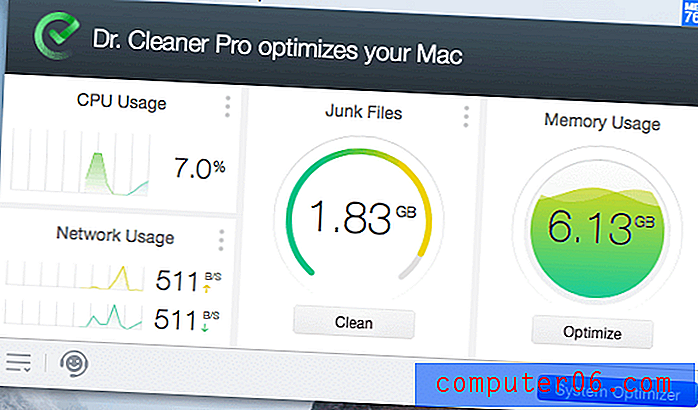
Kliknutím na modré tlačítko „System Optimizer“ se dostanete do hlavního rozhraní Dr. Cleanera, které jste pravděpodobně viděli ve výše uvedených oddílech. V levém dolním rohu je ikona nastavení, která umožňuje přizpůsobit aplikaci na základě vašich osobních preferencí.
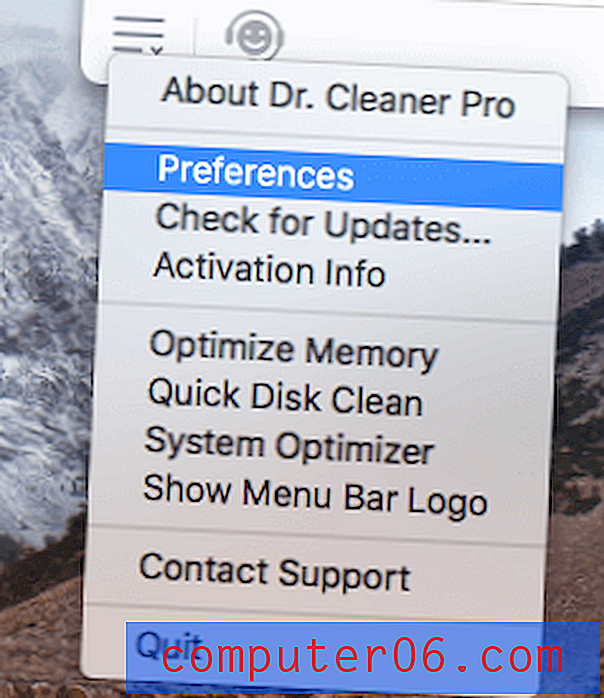
Stačí vybrat možnost „Předvolby“. Zobrazí se toto okno s několika kartami, kde můžete upravit příslušná nastavení.
Poznámka: Pokud místo verze Pro používáte Dr. Cleaner Free, budou karty Duplikáty, Seznamy povolených listů a Automatický výběr skryté.
Ve skupinovém rámečku Obecné můžete zakázat Dr. Cleaner Menu z automatického spouštění při přihlášení, pokud chcete mít více místa na liště nabídek makra a také urychlit čas spuštění.
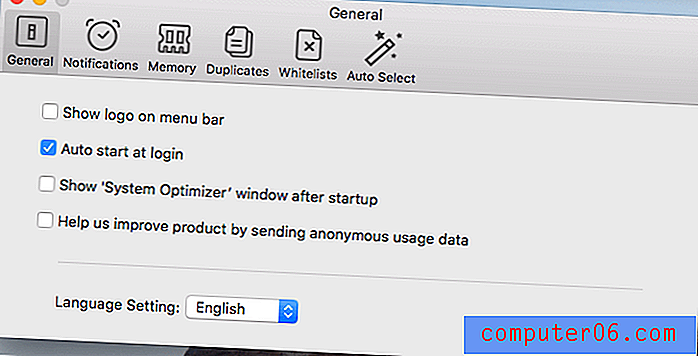
Karta Oznámení umožňuje povolit upozornění na inteligentní optimalizaci paměti. Osobně bych to raději odškrtl, protože jsem shledal oznámení trochu rušivě.
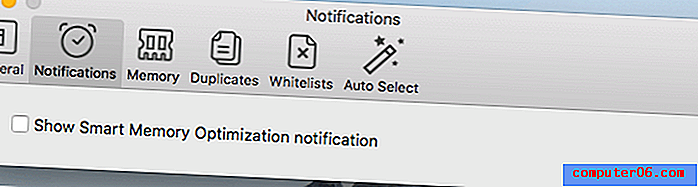
Paměť umožňuje přizpůsobit způsob využití paměti podle procent nebo podle velikosti. Líbí se mi procento, protože mi umožňuje sledovat používanou paměť v reálném čase. Pokud je číslo dost vysoké, mohu kliknout na kruh „Využití paměti“, abych se dozvěděl více a optimalizoval.
Na kartě Duplikáty můžete upravit, jak má aplikace najít duplicitní soubory. Například můžete ručně nastavit minimální velikost souboru a ušetřit tak čas skenování pouhým přesunutím pruhu velikosti souboru.
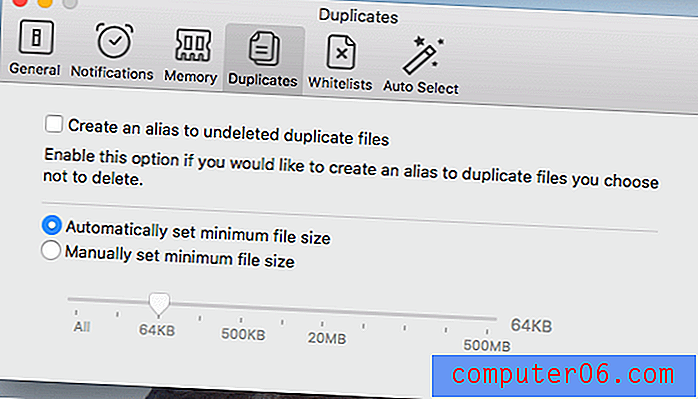
Seznam povolených položek je také součástí funkce Duplicate Finder. Zde můžete zahrnout nebo vyloučit určité složky nebo soubory, které mají být kontrolovány.
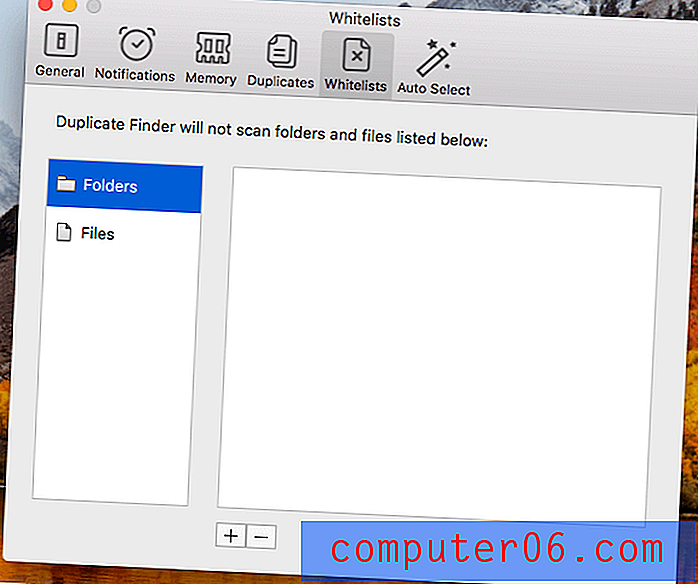
Nakonec karta Automatický výběr umožňuje definovat priority pro odstranění duplicitních souborů. Pro mě jsem přidal složku Stahování, protože jsem si jistý, že duplikáty v této složce jsou 100% v pořádku, aby byly odstraněny.
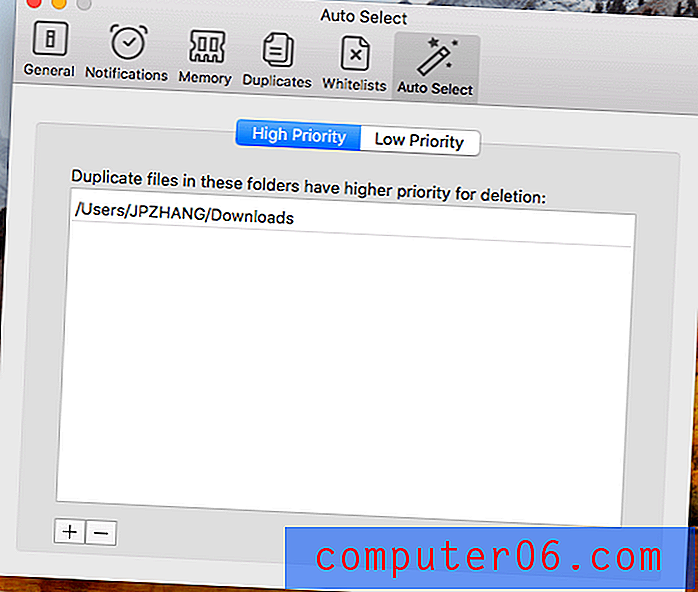
Důvody mého hodnocení
Účinnost: 4 hvězdičky
Dr. Cleaner poskytuje to, co tvrdí: Čistí váš Mac disk a optimalizuje výkon systému. Pokud používáte starší Mac, je pravděpodobné, že běží (nebo bude běžet) z volného místa na disku. Místo manuální optimalizace disku Mac vám Dr. Cleaner pomůže najít a odstranit tyto nepotřebné soubory mnohem rychleji. Navíc jsou moduly Junk Files, Big Files a Disk Map zcela zdarma k použití bez omezení. Důvod, proč odečtím jednu hvězdu, je, že cítím, že její schopnost prohledávání nevyžádaných souborů má stále prostor ke zlepšení, jak můžete číst výše.
Cena: 5 hvězdiček
Dr. Cleaner (bezplatná zkušební verze) již nabízí spoustu bezplatných funkcí, jak jsem již několikrát zdůraznil. Ve srovnání s „osvědčenými postupy“ většiny aplikací pro čištění Mac vám umožňuje skenovat nebo hledat nevyžádané soubory, ale deaktivujte funkci odebrání nebo omezte počet souborů, které můžete odstranit. Dr. Cleaner je dostatečně odvážný, aby poskytoval vyhledávání a čištění nevyžádaných souborů / velkých souborů zdarma. I když další funkce, jako jsou Správce aplikací a Duplicitní soubory, nejsou zdarma a vyžadují, abyste upgradovali na verzi Pro (cena 19, 99 $, jednorázový nákup), abyste odemkli funkci odstranění, cena je stále nepřekonatelná.
Snadné použití: 4, 5 hvězdičky
Obecně je Dr. Cleaner snadné používat. Všechny funkce jsou přehledně uspořádány a zobrazeny v hlavním rozhraní, barva a text v tlačítkách jsou zarovnány, textové pokyny a varování jsou snadno srozumitelné. Pokud víte, jak se pohybovat v systému MacOS, neměli byste mít problém s aplikací Dr. Cleaner ke zpracování určitých úkolů. Důvodem, proč se dostane o půl hvězdičky, je, že osobně shledávám oznámení o optimalizaci inteligentní paměti trochu nepříjemně, i když je lze deaktivovat v nastavení aplikace v nastavení.
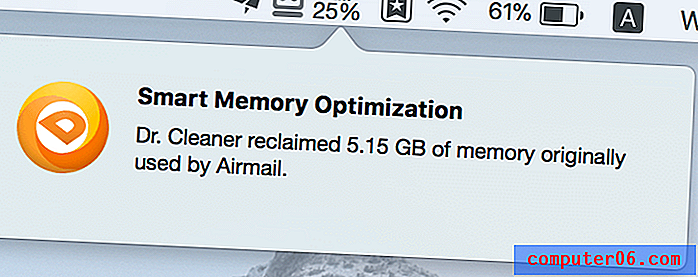
Podpora: 4, 5 hvězdičky
Podpora pro Dr. Cleanera je rozsáhlá. Pokud jste v aplikaci nováčkem, bude vám tento krátký výukový program od týmu Dr. Cleaner užitečný. Na jejich webových stránkách je sekce nazvaná Často kladené otázky a znalostní báze plná podrobných problémů, které mohou pomoci vyřešit vaše obavy. Kromě toho má aplikace také sekci podpory nazvanou Dr. Air Support, kde můžete posílat přímou zpětnou vazbu (podobně jako e-mail) a také online chat. Abych otestoval schopnost jejich online chatu, otevřel jsem chatovací schránku a okamžitě jsem zjistil, že jejich tým zákaznické podpory tam byl.
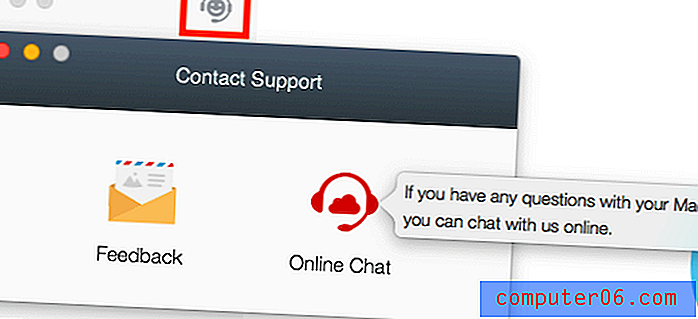
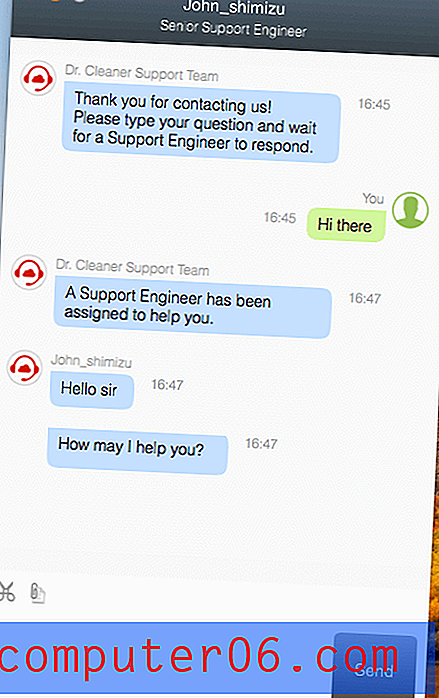
Závěr
Dr. Cleaner je nová aplikace pro čištění disku a optimalizaci systému pro uživatele Mac. Zaujala mě pozornost, když jsem testoval bezplatnou verzi, protože jsem překvapivě zjistil, že Dr. Cleaner nabízí mnohem více bezplatných funkcí než jeho konkurence, a okamžitě jsem cítil ambice vývojáře aplikace. Pro uživatele Mac je to dobrá věc, protože máme jinou dobrou možnost, pokud jde o používání aplikací třetích stran k čištění našich disků Mac (samozřejmě, je-li to nutné).
Je však třeba poznamenat, že Dr. Cleaner není freeware a nějak se domnívám, že jejich marketingové tvrzení je trochu zavádějící. Dr. Cleaner Pro pracuje jako samostatná aplikace a stojí jednorázový nákup v obchodě Mac App Store 19, 99 USD. Cena je téměř nepřekonatelná s ohledem na obrovskou hodnotu a funkce, které aplikace dokáže nabídnout. Pokud tedy váš počítač Mac nemá dostatek úložného prostoru nebo hledáte aplikaci pro optimalizaci systému, která by zajišťovala efektivitu určitých úkolů, vyzkoušejte Dr. Cleanera.
5/5 (1 recenze)